إذا واجهت في أي وقت مضى مفاتيح الكمبيوتر المحمول لا تعمل على الكمبيوتر المحمول من HP ، لا داعي للذعر. غالبًا ليس من الصعب إصلاحه على الإطلاق ...
4 إصلاحات لمفاتيح الكمبيوتر المحمول التي لا تعمل على HP
فيما يلي 4 إصلاحات ساعدت المستخدمين الآخرين في حل ملفات مفاتيح لا تعمل على كمبيوتر محمول HP مشكلة. فقط اعمل في طريقك إلى أسفل القائمة حتى تجد واحدًا يناسبك.
- أعد تثبيت برنامج تشغيل لوحة المفاتيح
- قم بتحديث برنامج تشغيل لوحة المفاتيح
- اضبط إعدادات لوحة المفاتيح
- أعد تركيب بطارية الكمبيوتر المحمول
الإصلاح 1: أعد تثبيت برنامج تشغيل لوحة المفاتيح
الخاص بك مفاتيح الكمبيوتر المحمول HP لا تعمل ربما يكون سبب المشكلة هو مشاكل السائق. لذلك يمكنك محاولة إعادة تثبيت برنامج تشغيل لوحة المفاتيح لمعرفة ما إذا كان يعمل على حل المشكلة.
إليك كيفية إعادة تثبيت برنامج تشغيل لوحة المفاتيح:
1) حرك الماوس حولك زر البدء (في الجزء السفلي الأيسر من شاشة سطح المكتب) ، انقر على اليمين ثم انقر فوق مدير الجهاز لفتح إدارة الأجهزة.

2) حدد موقع وانقر نقرًا مزدوجًا فوق لوحات المفاتيح ، ثم انقر بزر الماوس الأيمن على لوحة المفاتيح وانقر فوق جهاز إلغاء التثبيت .
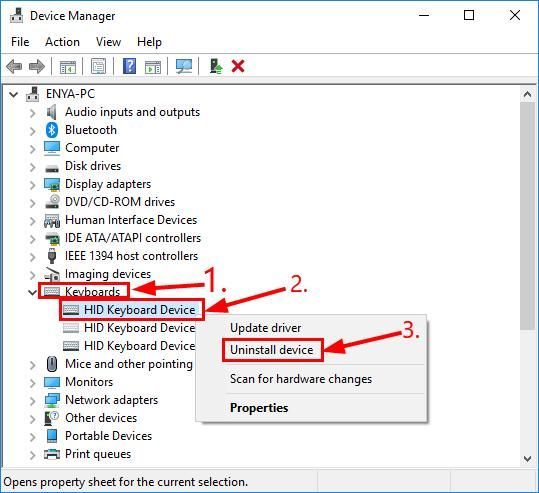
3) انتظر حتى تنتهي عملية إلغاء التثبيت و إعادة بدء جهاز الكمبيوتر الخاص بك حتى يتمكن جهاز الكمبيوتر الخاص بك من تثبيت برنامج تشغيل لوحة المفاتيح تلقائيًا.
4) تحقق لمعرفة ما إذا كانت مفاتيح الكمبيوتر المحمول تعمل بشكل صحيح. إذا كانت الإجابة بنعم ، فهذا رائع! إذا كانت المفاتيح لا تزال لا تكتب ، فيرجى المحاولة الإصلاح 2 ، أدناه.
الإصلاح 2: قم بتحديث برنامج تشغيل لوحة المفاتيح
قد تحدث هذه المشكلة إذا كنت تستخدم برنامج تشغيل لوحة مفاتيح خاطئ أو كان قديمًا. لذلك يجب عليك تحديث برنامج تشغيل لوحة المفاتيح لمعرفة ما إذا كان يعمل على حل مشكلتك. إذا لم يكن لديك الوقت أو الصبر أو المهارات لتحديث برنامج التشغيل يدويًا ، فيمكنك القيام بذلك تلقائيًا باستخدام سهولة القيادة .
سوف يتعرف Driver Easy تلقائيًا على نظامك ويعثر على برامج التشغيل الصحيحة له. لا تحتاج إلى معرفة النظام الذي يعمل به جهاز الكمبيوتر الخاص بك بالضبط ، ولا داعي للقلق من قبل برنامج التشغيل الخاطئ الذي تريد تنزيله ، ولا داعي للقلق بشأن ارتكاب خطأ عند التثبيت. برنامج Driver Easy يتولى كل شيء.
يمكنك تحديث برامج التشغيل الخاصة بك تلقائيًا باستخدام إما ملف مجانا أو ال نسخة للمحترفين نسخة للمحترفين من سائق سهل. ولكن مع إصدار Pro ، لا يستغرق الأمر سوى خطوتين (وستحصل على دعم كامل وضمان استرداد الأموال لمدة 30 يومًا):
1) تحميل وتثبيت برنامج Driver Easy.
2) قم بتشغيل Driver Easy وانقر فوق إفحص الآن زر. سيقوم Driver Easy بعد ذلك بفحص جهاز الكمبيوتر الخاص بك واكتشاف أي مشكلات في برامج التشغيل.
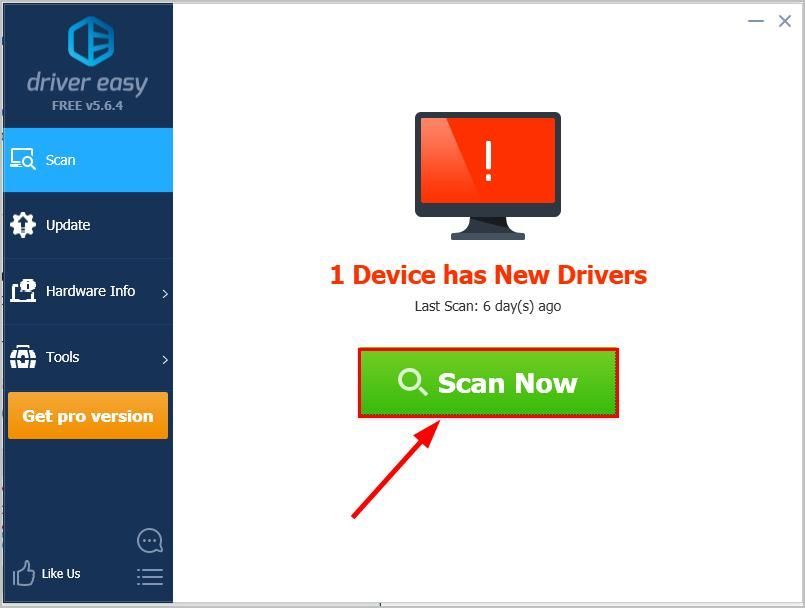
3) انقر تحديث الجميع لتنزيل وتثبيت الإصدار الصحيح من الكل برامج التشغيل المفقودة أو القديمة على نظامك (وهذا يتطلب نسخة للمحترفين - سيُطلب منك الترقية عند النقر على 'تحديث الكل')
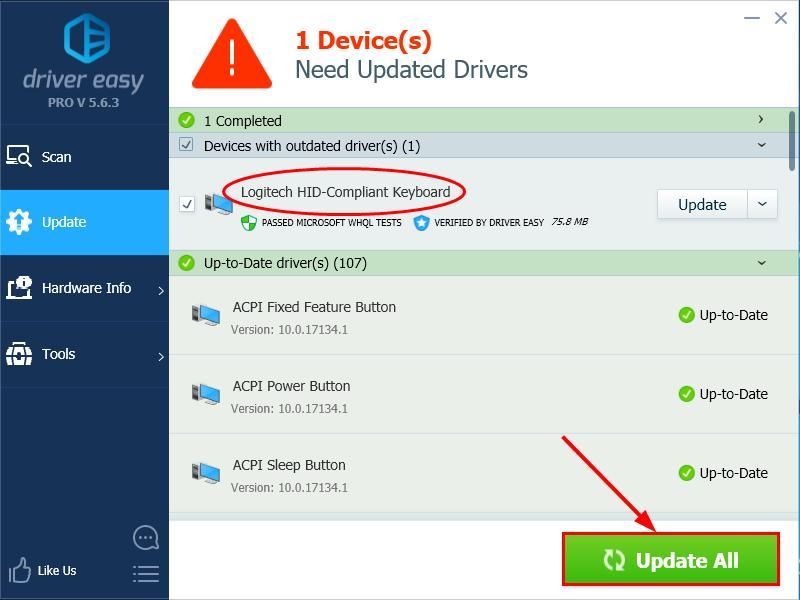
4) أعد تشغيل الكمبيوتر حتى تدخل التغييرات حيز التنفيذ.
5) اختبر المفاتيح الموجودة على الكمبيوتر المحمول لمعرفة ما إذا كان قد تم حل المشكلة. إذا كانت الإجابة بنعم ، فتهانينا! إذا بقيت المشكلة ، يرجى الانتقال إلى الإصلاح 3 ، أدناه.
الإصلاح 3: اضبط إعدادات لوحة المفاتيح
تصفية المفاتيح هي ميزة في Windows تخبر لوحة المفاتيحلتجاهل ضغطات المفاتيح القصيرة أو المتكررة ، من أجل تسهيل الكتابة للمستخدمين الذين يعانون من ارتعاش اليد. لكن هذا النوع من إمكانية الوصول يمكن أن يكون مزعجًا بعض الشيء لأولئك الذين لا يحتاجون إليها بالضرورة.
إليك كيفية التأكد من تعطيل تصفية المفاتيح:
1) على لوحة المفاتيح ، اضغط على مفتاح شعار Windows واكتب منقي . ثم انقر فوق تصفية ضربات المفاتيح المتكررة غير المقصودة .
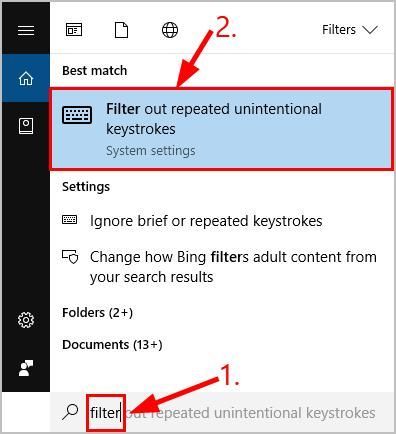
2) تأكد من أن استخدم تصفية المفاتيح التبديل هو إيقاف .
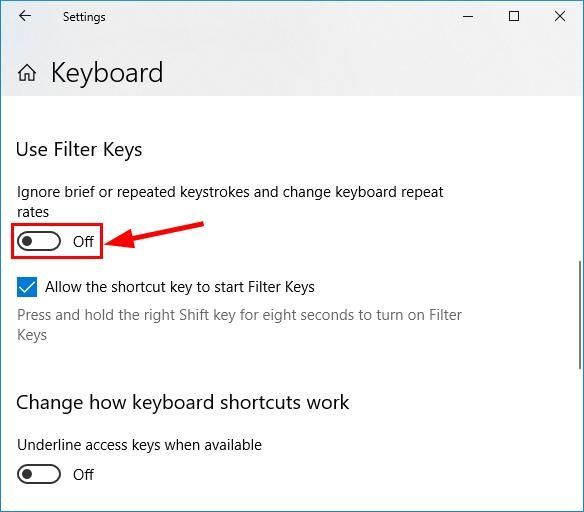
3) تحقق من لوحة المفاتيح الخاصة بك ومعرفة ما إذا كان هذا المفتاح لا يعمل على الكمبيوتر المحمول تم فرز القضية. إذا كانت الإجابة بنعم ، فهذا رائع! إذا كان لا يزال لا يوجد بهجة ، من فضلك حاول الإصلاح 4 .
1) على لوحة المفاتيح ، اضغط على مفتاح شعار Windows
واكتب منقي . ثم انقر فوق تشغيل أو إيقاف تشغيل مفاتيح التصفية .
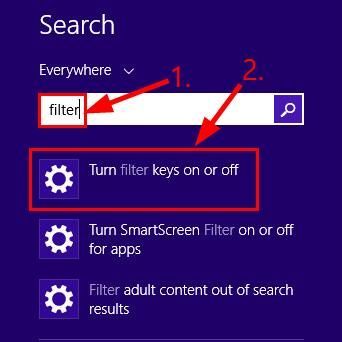
2) تأكد من أن مفاتيح الترشيح التبديل هو إيقاف .
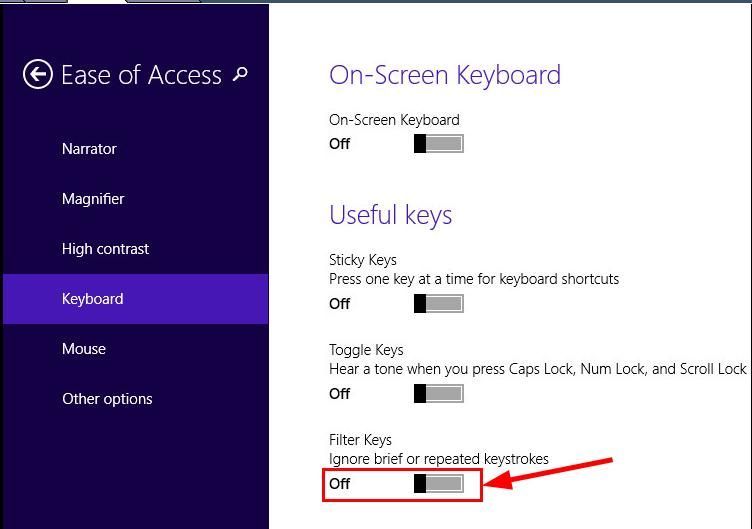
3) تحقق من لوحة المفاتيح الخاصة بك ومعرفة ما إذا كان هذا المفتاح لا يعمل على الكمبيوتر المحمول تم فرز القضية. إذا كانت الإجابة بنعم ، فهذا رائع! إذا كان لا يزال هناك متعة ، من فضلك حاول الإصلاح 4 .
1) على لوحة المفاتيح ، اضغط على مفتاح شعار Windows واكتب منقي . ثم انقر فوق تجاهل ضغطات المفاتيح المتكررة باستخدام تصفية المفاتيح .
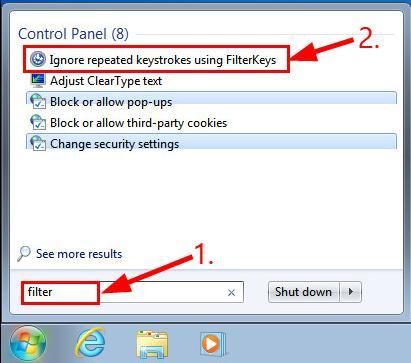
2) تأكد من المربع من قبل قم بتشغيل تصفية المفاتيح يكون غير محدد . ثم اضغط تطبيق > حسنا .
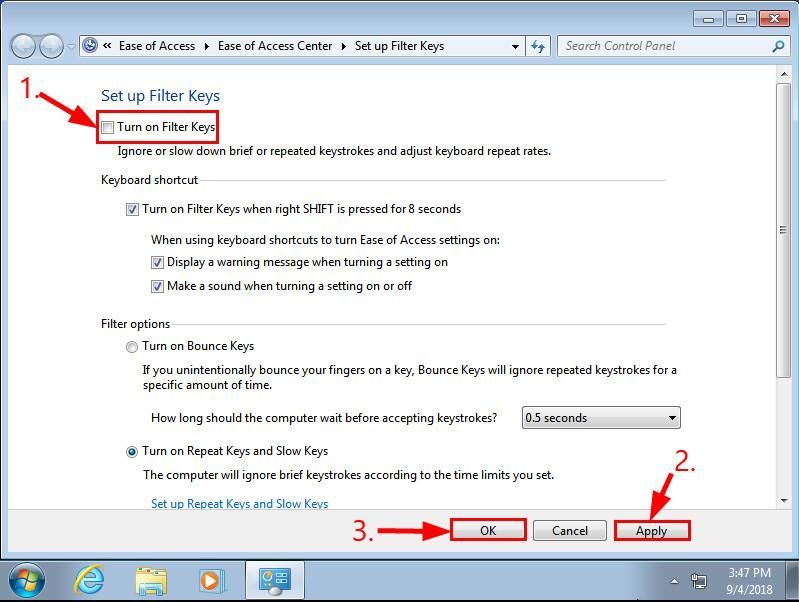
3) تحقق من لوحة المفاتيح الخاصة بك ومعرفة ما إذا كان هذا المفتاح لا يعمل على الكمبيوتر المحمول تم فرز القضية. إذا كانت الإجابة بنعم ، فهذا رائع! إذا كان لا يزال هناك متعة ، من فضلك حاول الإصلاح 4 ، أدناه.
الإصلاح 4: أعد تركيب بطارية الكمبيوتر المحمول
تعد إعادة تثبيت بطارية الكمبيوتر المحمول طريقة أخرى فعالة أثبتت فعاليتها كما أفاد العديد من المستخدمين لتحري الخلل وإصلاحه مفاتيح لا تعمل على الكمبيوتر المحمول القضية. لنفعل ذلك:
- أوقف تشغيل الكمبيوتر المحمول من HP وافصل الشاحن.
- قم بإزالة البطارية بعناية من الجزء الخلفي من الكمبيوتر المحمول. (قد تحتاج أيضًا إلى مراجعة الدليل إذا لم تكن متأكدًا من كيفية القيام بذلك).
- انتظر بضع ثوان.
- أعد شحن الكمبيوتر المحمول الخاص بك وقم بتشغيله.
- اختبار المفاتيح على لوحة المفاتيح ومعرفة ما إذا كان مفاتيح لا تعمل في الكمبيوتر المحمول القضية تذهب بعيدا.
إذا فشل كل شيء آخر ، فمن المرجح أن تكون مشكلة تعطل الأجهزة والتي من الأفضل تركها بأيدي محترفة.
نأمل أن تكون قد نجحت في حل المفاتيح التي لا تعمل على كمبيوتر HP المحمول حتى الآن. إذا كان لديك أي أسئلة أو أفكار أو اقتراحات ، فيرجى إبلاغي بذلك في التعليقات. شكرا للقراءة!



![[تم الإصلاح] يتعطل الكمبيوتر عند تشغيل الألعاب في نظام التشغيل Windows 10/11](https://letmeknow.ch/img/knowledge-base/83/computer-crashes-when-playing-games-windows-10-11.jpg)
![[تم الإصلاح] تعذر العثور على كاميرا متوافقة مع Windows Hello Face](https://letmeknow.ch/img/knowledge-base/FF/fixed-we-couldn-8217-t-find-a-camera-compatible-with-windows-hello-face-1.jpg)

